怎么恢复原来字体 Win10默认字体如何更改
更新时间:2024-03-17 15:44:29作者:yang
在Win10系统中,默认字体是系统自带的字体,如果用户不小心更改了字体,想要恢复原来的默认字体该怎么办呢?恢复原来的默认字体并不难,只需要在系统设置中找到字体选项,选择恢复默认字体即可,如果用户想要更改Win10系统的默认字体,也可以通过在设置中找到字体选项,选择所需的字体进行更改。通过简单的操作,就能轻松地调整Win10系统的默认字体,让界面更加符合个人喜好。
具体方法:
1.在Windows10桌面上点击“控制面板”图标(或是依次点击开始/Windows系统/控制面板)。
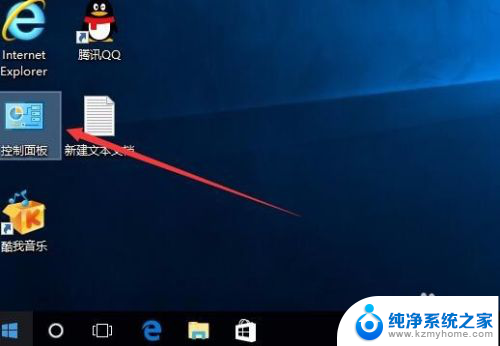
2.在打开控制面板窗口中点击“查看方式”下拉菜单
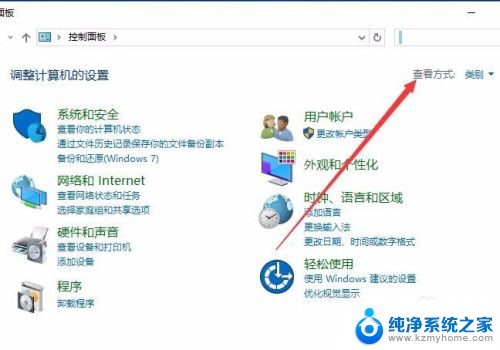
3.然后在打开的下拉菜单中选择“大图标”菜单项
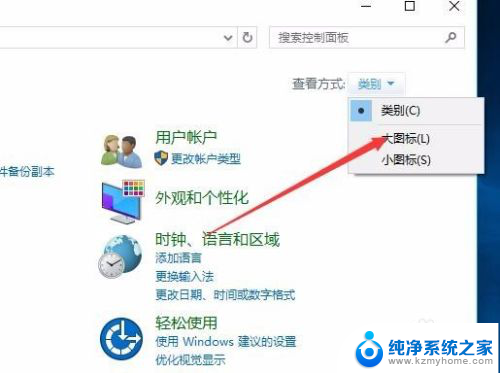
4.在控制面板窗口中找到“字体”图标,打开字体设置窗口
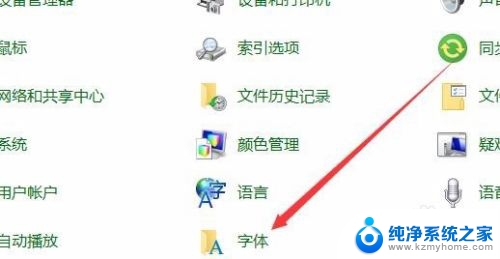
5.在打开的字体设置窗口中,点击左侧的“字体设置”快捷链接
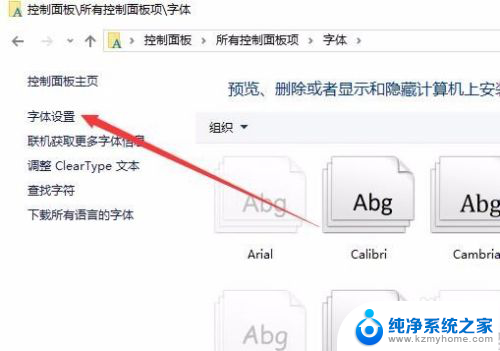
6.在打开的字体设置窗口中,点击“还原默认字体设置”按钮,这样一会就会把修改后的字体还原为默认字体了。
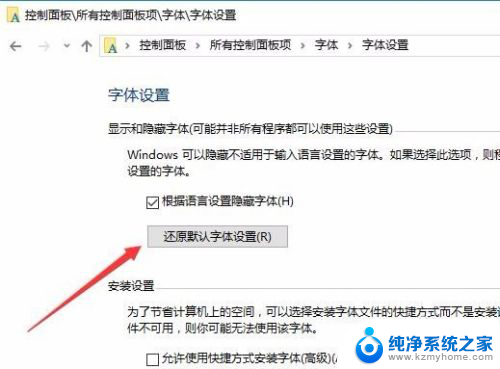
以上就是如何恢复原来字体的全部内容,有需要的用户可以根据以上步骤进行操作,希望能对大家有所帮助。
怎么恢复原来字体 Win10默认字体如何更改相关教程
- 字体怎样恢复原来字体 Win10默认字体如何恢复
- win10 默认字体 win10系统如何设置桌面默认字体
- 如何更改电脑字体win10 win10如何更改字体
- window10更换全局字体 怎样替换Win10全局默认字体
- windows10如何更改字体 win10如何更改字体样式
- win10怎样更改系统字体大小 win10如何修改系统字体大小
- windows字体更换 win10如何更改系统字体
- 更改win10字体大小 如何在Windows 10中改变字体大小
- 电脑文字变成繁体字怎么变回来 windows10自带输入法变成繁体怎么恢复成简体
- 怎么把电脑字体调小一点 WIN10电脑系统如何改变字体大小
- win10自动休眠设置 win10自动休眠设置方法
- 开机时按什么键进入bios win10系统开机按什么键可以进入bios
- win10两台电脑如何设置共享文件夹 两台win10 电脑共享文件夹的方法
- 电脑右下角的图标怎么显示出来 如何让win10所有图标都显示在任务栏右下角
- win10自动更新导致蓝屏 Win10正式版自动更新失败蓝屏怎么解决
- 笔记本蓝牙连接电视后如何投屏 win10笔记本无线投屏到电视怎么设置
win10系统教程推荐
- 1 win10自动休眠设置 win10自动休眠设置方法
- 2 笔记本蓝牙连接电视后如何投屏 win10笔记本无线投屏到电视怎么设置
- 3 win10关闭windows防火墙 Win10系统关闭防火墙步骤
- 4 win10开机图标变大了 win10电脑重启图标变大解决技巧
- 5 电脑重置后windows怎么激活 win10系统重置后激活方法
- 6 怎么开电脑麦克风权限 win10麦克风权限在哪里可以找到
- 7 windows 10开机动画 Windows10开机动画设置方法
- 8 输入法微软拼音怎么调 win10电脑微软拼音输入法怎么调整
- 9 win10没有ppt怎么办 win10右键新建中没有PPT选项怎么添加
- 10 笔记本硬盘损坏是否会导致蓝屏 Win10系统DRIVER POWER STATE FAILURE蓝屏怎么处理